
Uno dei motivi per i quali può essere utile impostare Gmail in POP su Mail è l’esecuzione di un backup di tutti i messaggi di posta presenti sul proprio account.
Nei commenti all’articolo diversi lettori ci hanno fatto notare che il metodo, per quanto efficace, non è dei più comodi e che anche l’IMAP si può usare a questo scopo.
La verità è che utilizzare un client di post per il backup locale è comunque una soluzione poco elegante. Il client è sviluppato per offrire un’interazione totale con il protocollo di posta. Quel che serve, per il backup, è un software dedicato che si preoccupi unicamente di effettuare il download dei messaggi (anche in IMAP, volendo) preservandoli in locale, ben schedati.
BackUp Gmail è una piccola utility, disponibile sul Mac App Store a 1,59€, che svolge proprio questo compito.
BackUp Gmail per Mac
La versione 1.0 di BackUp Gmail (link sito ufficiale) è priva di fronzoli e a dirla tutta, anche di una vera e propria interfaccia. Una volta scaricata e avviata l’applicazione nella barra degli strumenti compare un logo piuttosto familiare (che è forse un pochino troppo simile a quello ufficiale di Gmail). Un clic sull’icona apre il menu da cui è possibile accedere alle Preferenze.
Prima di partire con il backup è necessario inserire le proprie credenziali di accesso, nel primo pannello, e poi selezionare una cartella in cui scaricare i messaggi.
Nel pannello “Schedule” si può impostare l’intervallo di tempo fra un backup e il successivo, oppure un orario in cui effettuare giornalmente il backup. Sotto “Avanzate” si trova invece il box di spunta per avviare l’applicazione all’accensione del Mac.
Prima di partire è bene assicurarsi che nelle impostazioni di Gmail, alla voce “Etichette”, abbiate messo la spunta a “Mostra in IMAP” accanto alla label “All Mail” o “Tutte le mail”. Assicuratevi anche che l’IMAP sia attivato per la vostra casella.
Una volta impostate le preferenze non resta che avviare il backup con un clic sull’icona in alto nella barra degli strumenti e poi su Make Backup Now.
BackUp Gmail, dicevamo, è un’utility decisamente “minimal”, almeno in questa sua prima versione. Soltanto il cambio di colore dell’icona, che da grigia diverrà rossa, segnala infatti che il download dei messaggi è in corso. Non ci sono barre di progresso, né altri elementi che indicano l’evolversi della procedura di backup. Il metodo consigliato dagli sviluppatori per tenere sotto controllo le operazioni in corso è un po’ poco user-friendly e consiste nell’avviare la Console e filtrare i messaggi registrati dall’applicazione BackUp Gmail. Nulla di difficile, ma sicuramente un procedimento poco intuitivo.
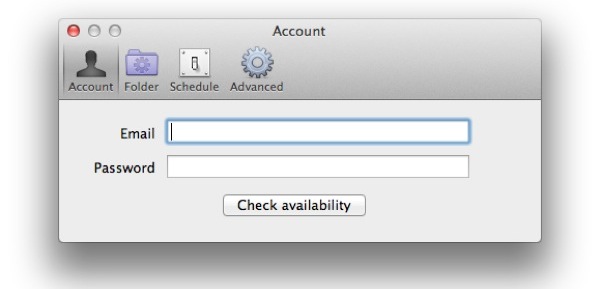
Va detto che la mancanza di una finestra di dialogo può spaventare l’utente medio, ma se avete un minimo di dimestichezza con il Mac non avrete problema alcuno nell’utilizzo del programma. Anche perché il fatto stesso di necessitare un backup locale del proprio account Gmail vi pone in automatico nella categoria degli utenti mediamente evoluti. O almeno si spera.
E poi, va riconosciuto, BackUp Gmail fa bene quel che promette, interfaccia o meno. Un veloce setup e si è pronti per partire. Il backup va avanti da solo in background e poi si riavvia secondo il ciclo che l’utente ha deciso di impostare.
Dettagli tecnici e tweaks
Un metodo empirico per ottenere un riscontro visivo del backup in corso esiste: basta utilizzare la barra di stato del Finder (assicuratevi che sia attiva, dal menu “Vista” del Finder). Aprite la cartella prescelta per il backup di Gmail e poi la sottocartella “FileStore”. Qui vengono salvati tutti i messaggi. Buttate l’occhio sulla barra di stato, in basso, e avrete un idea di quanti messaggi l’applicazione abbia già provveduto a scaricare. Se è la prima volta che avviate BackUp Gmail un veloce calcolo sul numero di messaggi presenti nella casella e il tempo impiegato dall’applicazione a scaricarne un TOT vi offrirà anche una stima (grossolana, per carità) del tempo necessario per il download. Potete effettuare lo stesso calcolo utilizzando la dimensione della vostra casella Gmail e la corrispondente dimensione crescente della cartella di backup.
Il programma archivia su hard disk i messaggi con un nome di questo tipo:
AAAAMMDD-ORARIO_Soggettodellemail.eml
Es. 20070604-021605_FlickrRecentactivityonyourphotos.eml
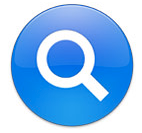 Avrete già intuito che in questo modo diventa piuttosto semplice cercare con Spotlight fra le email scaricate ed individuare messaggi in base al soggetto o alla data, con il vantaggio (rispetto all’interfaccia online di Google) di poter accedere all’archivio anche in assenza di connessione ad Internet.
Avrete già intuito che in questo modo diventa piuttosto semplice cercare con Spotlight fra le email scaricate ed individuare messaggi in base al soggetto o alla data, con il vantaggio (rispetto all’interfaccia online di Google) di poter accedere all’archivio anche in assenza di connessione ad Internet.
E c’è di più: i messaggi sono registrati con estensione .eml. Significa che possono essere aperti da un qualsiasi client di posta per Mac, compreso ovviamente Mail.
Se, come il sottoscritto, avete qualcosa come 28GB di email nel vostro backup, può essere una buona idea rinunciare all’indicizzazione su Spotlight al primo avvio dell’applicazione, per evitare che il processo si affianchi al download della grande quantità di messaggi (per escludere la cartella di BackUp Gmail: Preferenze -> Spotlight -> pannello Privacy).
Conclusioni
La versione 1.0 di BackUp Gmail è un’ottima risorsa che risponde ad una necessità reale, per quanto limitata probabilmente ad una nicchia ristretta di utenti. Sul Mac App Store si distingue da una pletora di applicazioni finalizzate a replicare e sostituire l’interfaccia di lettura di Gmail (quasi tutte al limite dell’inutilizzabile da parte del power user).
E’ oggettivamente un’applicazione un poco acerba, ancora da raffinare, ma con un promettente futuro. Davide Gullo, almeno a parere del sottoscritto, ha fatto la scelta giusta, perché “real artists ship”.
La versione 1.2 dell’app è già dietro l’angolo (è in corso di approvazione). Risolverà, fra l’altro, un “bug” che imposta come letti tutti i messaggi della casella di posta al termine del Backup (attenti quindi se impostate un backup giornaliero).
Nel frattempo procedono i lavori anche sulla versione 2.0, che introdurrà, fra le altre queste migliorie:
- Multi-account, con la possibilità di effettuare backup e archiviazione di più account Gmail.
- Ottimizzazione delle cartelle di archiviazione, con sottocartelle suddivise per anno e mese
- Schedulazione settimanale in aggiunta all’opzione di schedulazione giornaliera (fin troppo frequente per molti utenti).
Il giudizio finale su BackUp Gmail è dunque più che positivo. Un’idea che risolve un problema reale, realizzata bene.
Fra gli aspetti negativi come dicevo, qualche bug rimasto da correggere e una generale necessità di un’interfaccia un po’ più user friendly. Evito dunque un giudizio con voto numerico in attesa delle migliorie promesse ma nel caso abbiate necessità di realizzare un backup del vostro account di posta mi sento di consigliarvi già oggi l’applicazione di Davide Gullo, perché BackUp Gmail a questo stadio ancora iniziale è comunque una soluzione migliore rispetto alla configurazione di un client di posta destinato allo stesso scopo.
